文章详情页
百度网盘怎么新建文件夹?百度网盘新建文件夹步骤详解
浏览:92日期:2022-07-04 14:22:02
在百度网盘上存储过多的资料时,进行整理归类便成了第一要务。而整理归类的第一步,便是新建文件夹了!那么问题出现了,在百度网盘中该怎么新建文件夹呢?下面小编就来详细介绍一下百度网盘新建文件夹的步骤,小伙伴们可不要错过了。
方法步骤
打开百度网盘,进入全部文件页面,选取“新建文件夹”;
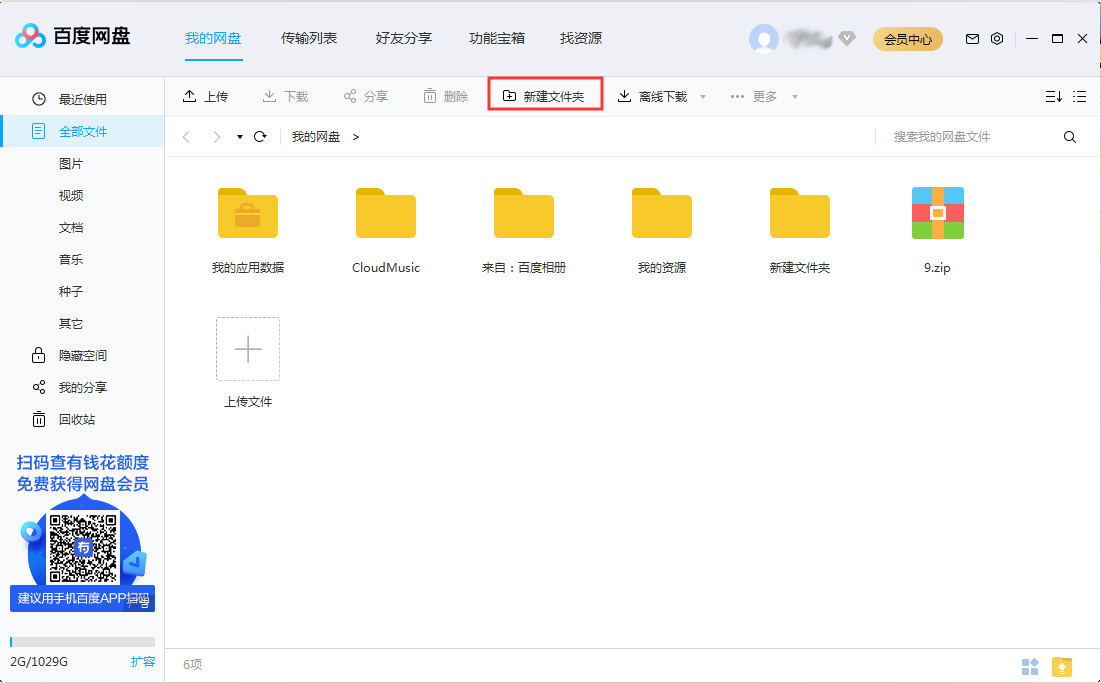
待“新建文件夹”弹出后,对其进行命名便可完成新建了。
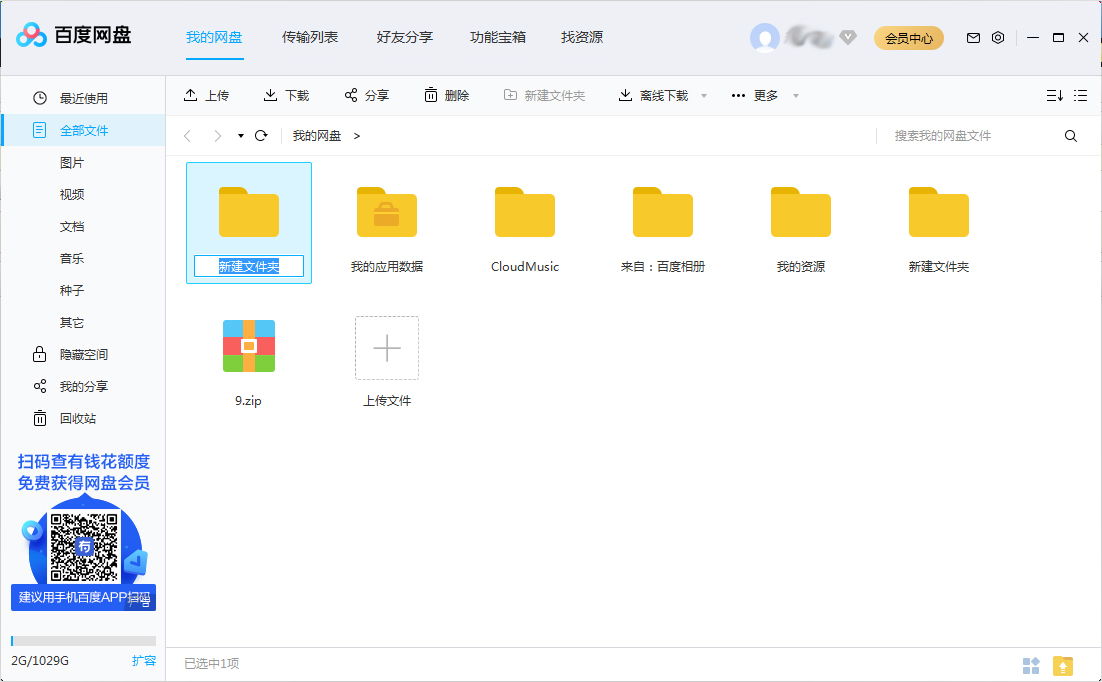
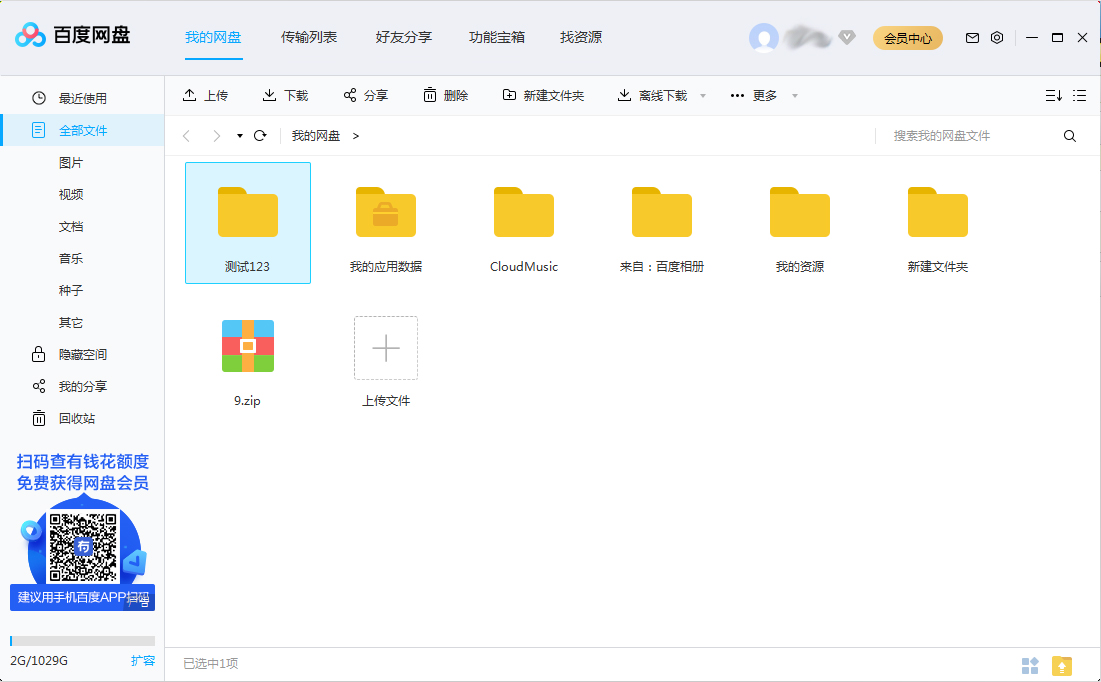
另外,用户可以右键点击网盘上的存储资源,再选取“移动到”;
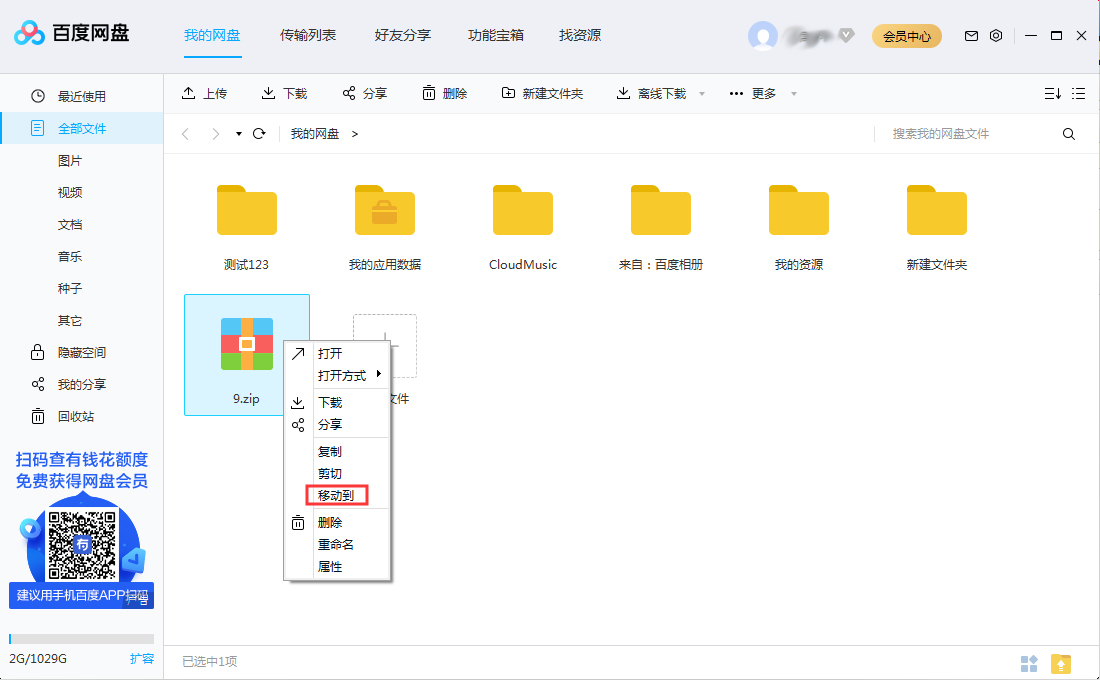
接着选取合适的文件夹,再按下“确定”按钮,便可将之移动到目标文件夹内。

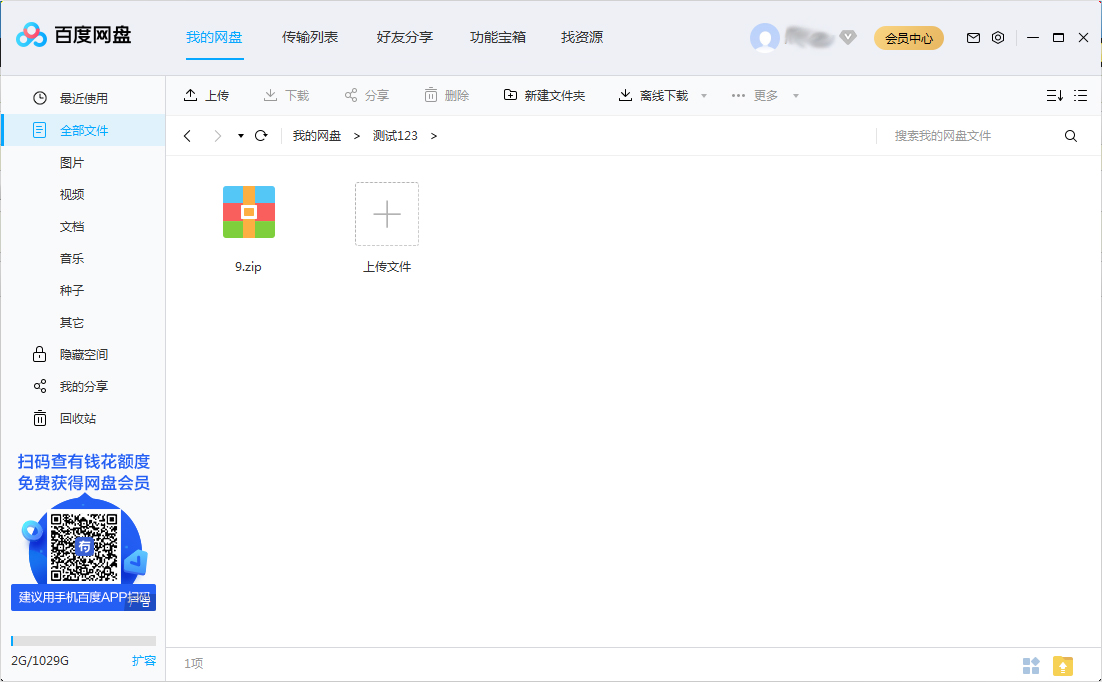
标签:
百度
相关文章:
排行榜
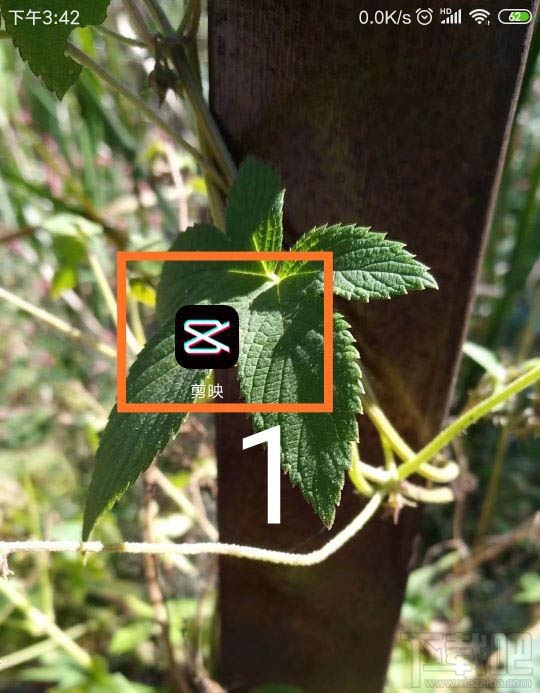
 网公网安备
网公网安备